La protección de celdas que contienen fórmulas en la hoja protegida en Microsoft Excel 2010
En este artículo, aprenderemos a proteger celdas que contienen fórmulas en una hoja protegida en Microsoft Excel 2010.
La función Proteger celdas en una hoja se usa cuando no desea ver o eliminar las fórmulas. Una forma común de realizar esta tarea es protegiendo la hoja de trabajo que no permitirá al usuario final realizar ninguna actividad en la hoja que ha creado.
Pero existen requisitos específicos en los que desea proteger sus fórmulas junto con la flexibilidad para que los usuarios cambien la información según sus requisitos. A veces, desea flexibilidad y protección de fórmulas importantes.
De forma predeterminada, todas las celdas de la hoja de trabajo están bloqueadas. Existe una forma sencilla de aplicar protección en la hoja de trabajo para que solo las celdas de fórmula permanezcan bloqueadas y protegidas.
Tomemos un ejemplo:
Tenemos datos de ventas de automóviles. Hemos realizado un cálculo simple a continuación * Queremos proteger las celdas que contienen fórmulas

Seleccione todas las celdas presionando * CTRL + A + A
-
Presione CTRL + 1 para iniciar Formato de celdas
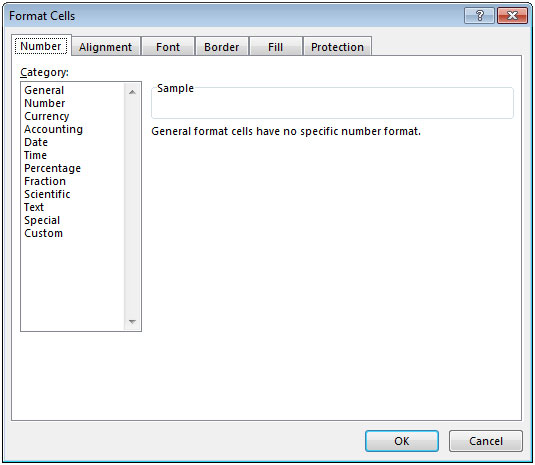
Haga clic en la pestaña Protección Haga clic en el cuadro Bloqueado
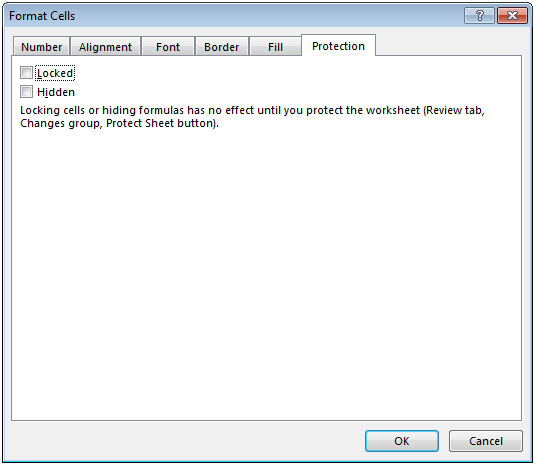
Haga clic en Aceptar Presione F5 o CTRL + G para el comando «Ir a especial» Haga clic en Fórmulas de selección especial
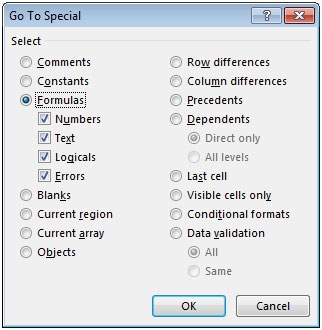
Haga clic en Aceptar Esto resaltará las celdas que contienen fórmulas Haga clic en la cinta Inicio Haga clic en Formato y luego haga clic en Bloquear
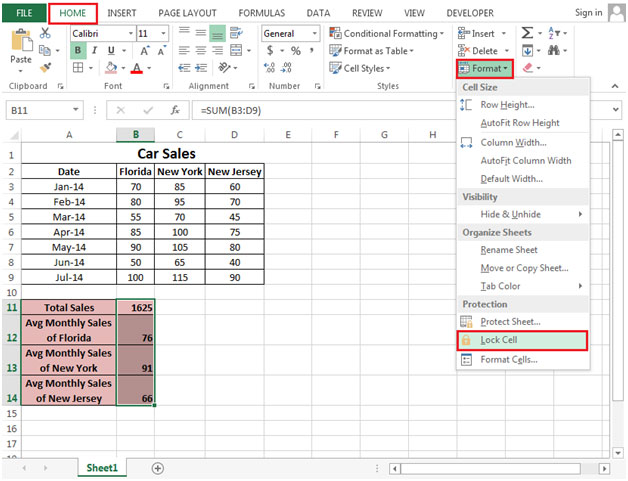
Vaya a la cinta de datos Haga clic en Validación de datos
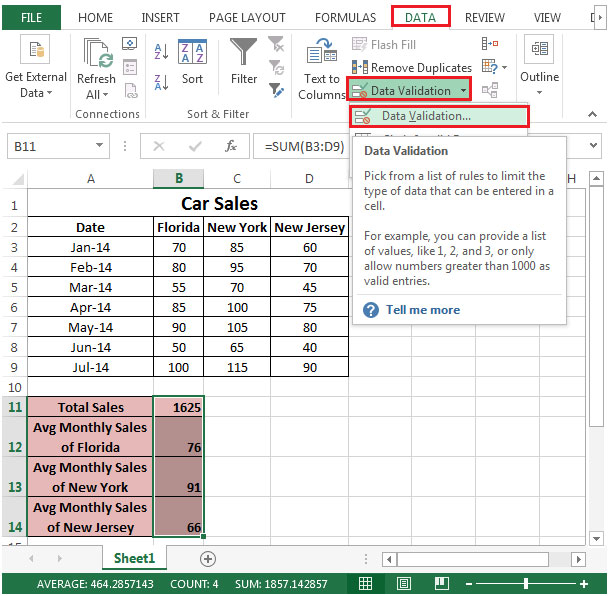
-
En la pestaña Configuración, haga clic en Permitir
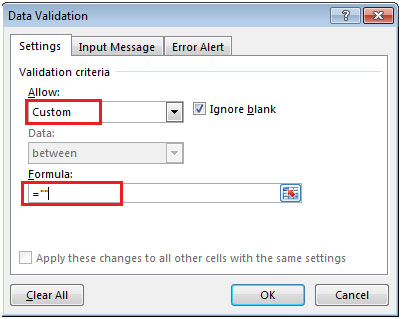
Seleccione Personalizado y, en Fórmula, ingrese * = ””
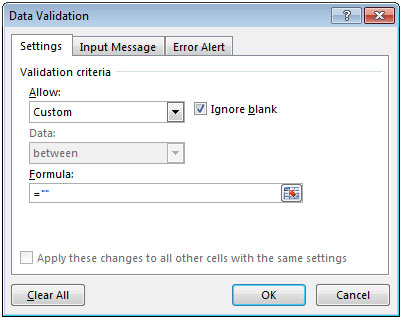
Esto evitará que los otros usuarios ingresen su propia fórmula. Si quieren cambiar la fórmula, diga cambiar la fórmula de Ventas Totales para averiguar las Ventas Totales para la región de Florida en el Mes de Enero
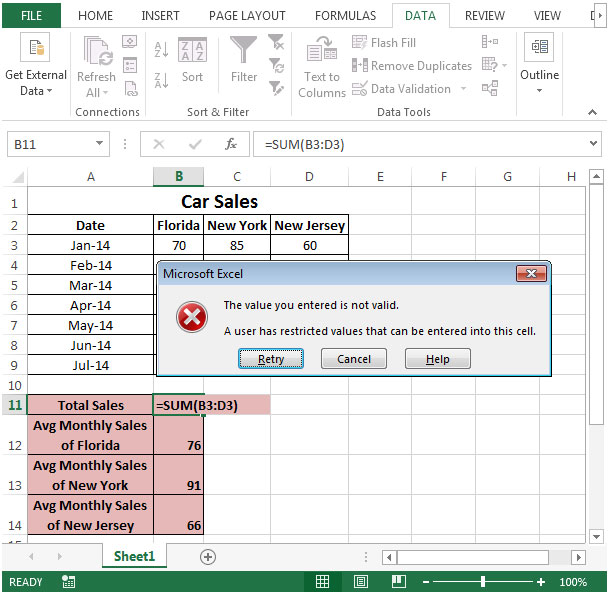
-
Excel no permitirá que el usuario cambie la fórmula